
Grafici e diagrammi vengono utilizzati per rappresentare visivamente i dati nei file PDF. Inoltre, puoi usarli per descrivere graficamente il flusso delle attività o delle operazioni in un sistema come i diagrammi di flusso. In questo articolo imparerai come creare grafici e diagrammi in file PDF in modo programmatico in Java. Tratteremo esplicitamente come creare diversi oggetti grafici in un file PDF.
- API Java per creare grafici e diagrammi in PDF
- Crea un arco in PDF
- Crea una cerchia in PDF
- Aggiungi una curva in PDF
- Aggiungi una riga in PDF
- Crea un rettangolo in PDF
- Crea un’ellisse in PDF
API Java per creare grafici e diagrammi in PDF
Aspose.PDF per Java è un’API straordinaria che fornisce una gamma di funzionalità per la generazione e la manipolazione di PDF. Utilizzando l’API, puoi creare senza problemi file PDF di layout semplici e complessi. Utilizzeremo questa API per creare grafici e diagrammi in file PDF. Puoi scaricare l’API o installarla utilizzando le seguenti configurazioni Maven.
Repository:
<repository>
<id>AsposeJavaAPI</id>
<name>Aspose Java API</name>
<url>https://repository.aspose.com/repo/</url>
</repository>
Dependency:
<dependency>
<groupId>com.aspose</groupId>
<artifactId>aspose-pdf</artifactId>
<version>22.4</version>
</dependency>
Crea un arco in un PDF in Java
Di seguito sono riportati i passaggi per aggiungere un arco in PDF in Java.
- Crea un nuovo PDF o caricane uno esistente usando la classe Documento.
- Crea un oggetto Graph con dimensioni.
- Impostare BorderInfo per l’oggetto grafico.
- Crea un’istanza della classe Arc e imposta le sue dimensioni e altri parametri.
- Aggiungi arco alla raccolta di forme di Graph usando il metodo Graph.getShapes().add(Arc).
- Aggiungi un grafico alla pagina utilizzando il metodo Page.getParagraphs().add(Graph).
- Salvare il file PDF utilizzando il metodo Document.save(String).
L’esempio di codice seguente mostra come aggiungere archi in un PDF in Java.
// Crea istanza del documento
Document pdfDocument = new Document();
// Aggiungi una pagina a una raccolta di pagine di file PDF
Page page = pdfDocument.getPages().add();
// Crea oggetto Grafico con determinate dimensioni
Graph graph = new Graph(400, 400);
// Imposta il bordo per l'oggetto Disegno
BorderInfo borderInfo = new BorderInfo(BorderSide.All, Color.getGreen());
graph.setBorder(borderInfo);
// Crea un arco
Arc arc1 = new Arc(100, 100, 95, 0, 90);
arc1.getGraphInfo().setColor(Color.getGreenYellow());
graph.getShapes().add(arc1);
Graph graph2 = new Graph(400, 400);
// Crea un arco pieno
Arc arc = new Arc(100, 100, 95, 0, 90);
arc.getGraphInfo().setFillColor(Color.getGreenYellow());
graph2.getShapes().add(arc);
Line line = new Line(new float[] { 195, 100, 100, 100, 100, 195 });
line.getGraphInfo().setFillColor(Color.getGreenYellow());
graph2.getShapes().add(line);
// Aggiungi l'oggetto grafico alla raccolta di paragrafi della pagina
page.getParagraphs().add(graph);
page.getParagraphs().add(graph2);
// Salva file PDF
pdfDocument.save("create-arc.pdf");
Di seguito sono riportati gli archi che abbiamo generato utilizzando l’esempio di codice precedente.
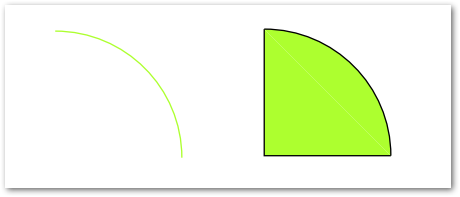
Crea un cerchio in un PDF in Java
Di seguito sono riportati i passaggi per aggiungere un cerchio a un file PDF in Java.
- Crea un nuovo PDF o caricane uno esistente usando la classe Documento.
- Crea un oggetto Graph con dimensioni.
- Impostare BorderInfo per l’oggetto grafico.
- Crea un’istanza della classe Circle e impostane le dimensioni.
- Aggiungi un cerchio alla raccolta di forme di Graph usando il metodo Graph.getShapes().add(Circle).
- Aggiungi un grafico alla pagina utilizzando il metodo Page.getParagraphs().add(Graph).
- Salvare il file PDF utilizzando il metodo Document.save(String).
L’esempio di codice seguente mostra come aggiungere un cerchio in PDF in Java.
// Crea istanza del documento
Document pdfDocument = new Document();
// Aggiungi una pagina a una raccolta di pagine di file PDF
Page page = pdfDocument.getPages().add();
// Crea oggetto Grafico con determinate dimensioni
Graph graph = new Graph(400, 200);
// Imposta il bordo per l'oggetto Disegno
BorderInfo borderInfo = new BorderInfo(BorderSide.All, Color.getGreen());
graph.setBorder(borderInfo);
// Crea cerchio
Circle circle = new Circle(100,100,40);
circle.getGraphInfo().setColor(Color.getGreenYellow());
circle.getGraphInfo().setFillColor(Color.getGreenYellow());
graph.getShapes().add(circle);
// Aggiungi l'oggetto grafico alla raccolta di paragrafi della pagina
page.getParagraphs().add(graph);
// Salva file PDF
pdfDocument.save("create-circle.pdf");
Quello che segue è il cerchio che abbiamo generato usando l’esempio di codice sopra.

Aggiungi una curva in un PDF in Java
Di seguito sono riportati i passaggi per aggiungere una curva in un file PDF in Java.
- Crea un nuovo PDF o caricane uno esistente usando la classe Documento.
- Crea un oggetto Graph con dimensioni.
- Impostare BorderInfo per l’oggetto grafico.
- Crea un’istanza della classe Curve e impostane le dimensioni.
- Aggiungi la curva alla raccolta di forme di Graph usando il metodo Graph.getShapes().add(Curve).
- Aggiungi un grafico alla pagina utilizzando il metodo Page.getParagraphs().add(Graph).
- Salvare il file PDF utilizzando il metodo Document.save(String).
L’esempio di codice seguente mostra come aggiungere curve a un file PDF in Java.
// Crea istanza del documento
Document pdfDocument = new Document();
// Aggiungi una pagina a una raccolta di pagine di file PDF
Page page = pdfDocument.getPages().add();
// Crea oggetto Grafico con determinate dimensioni
Graph graph = new Graph(400, 200);
// Imposta il bordo per l'oggetto Disegno
BorderInfo borderInfo = new BorderInfo(BorderSide.All, Color.getGreen());
graph.setBorder(borderInfo);
// Crea una curva
Curve curve1 = new Curve(new float[] { 10, 10, 50, 60, 70, 10, 100, 120});
curve1.getGraphInfo().setColor(Color.getGreenYellow());
graph.getShapes().add(curve1);
// Crea un oggetto di disegno con determinate dimensioni
Graph graph2 = new Graph(400, 200);
// Crea curva piena
Curve curve2 = new Curve(new float[] { 50, 30, 200, 60, 70, 10, 100, 120});
curve2.getGraphInfo().setFillColor(Color.getGreenYellow());
graph2.getShapes().add(curve2);
// Aggiungi l'oggetto grafico alla raccolta di paragrafi della pagina
page.getParagraphs().add(graph);
page.getParagraphs().add(graph2);
// Salva file PDF
pdfDocument.save("create-curve.pdf");
Di seguito sono riportate le curve che abbiamo generato utilizzando l’esempio di codice sopra.
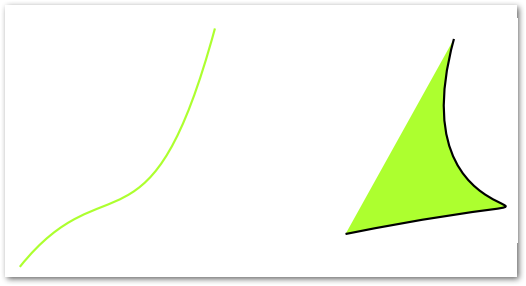
Aggiungi una riga in un PDF in Java
Di seguito sono riportati i passaggi per aggiungere una riga in un PDF utilizzando Java.
- Crea un nuovo PDF o caricane uno esistente usando la classe Documento.
- Crea un oggetto Graph con dimensioni.
- Impostare BorderInfo per l’oggetto grafico.
- Crea un’istanza della classe Line e imposta le sue dimensioni.
- Imposta altre proprietà della linea come stile, larghezza, ecc.
- Aggiungi una linea alla raccolta di forme di Graph usando il metodo Graph.getShapes().add(Line).
- Aggiungi un grafico alla pagina utilizzando il metodo Page.getParagraphs().add(Graph).
- Salvare il file PDF utilizzando il metodo Document.save(String).
L’esempio di codice seguente mostra come aggiungere righe in PDF in Java.
// Crea istanza del documento
Document pdfDocument = new Document();
// Aggiungi una pagina a una raccolta di pagine di file PDF
Page page = pdfDocument.getPages().add();
// Crea istanza Graph
Graph graph = new Graph(100, 400);
// Aggiungi l'oggetto grafico alla raccolta di paragrafi dell'istanza della pagina
page.getParagraphs().add(graph);
// Crea istanza di linea
Line line = new Line(new float[] { 300, 200, 200, 100 });
line.getGraphInfo().setLineWidth(5);
// Aggiungi l'oggetto rettangolo alla raccolta di forme dell'oggetto Graph
graph.getShapes().add(line);
// Crea una linea tratteggiata
Line line2 = new Line(new float[] { 100, 100, 200, 100 });
// Imposta il colore per l'oggetto Linea
line2.getGraphInfo().setColor(Color.getRed());
// Imposta la larghezza della linea
line2.getGraphInfo().setLineWidth(5);
// Specificare la matrice di trattini per l'oggetto linea
line2.getGraphInfo().setDashArray(new int[] { 0, 1, 0 });
// Imposta la fase del trattino per l'istanza di linea
line2.getGraphInfo().setDashPhase(1);
// Aggiungi una linea alla raccolta di forme dell'oggetto di disegno
graph.getShapes().add(line2);
// Salva file PDF
pdfDocument.save("create-line.pdf");
Di seguito sono riportate le righe che abbiamo creato utilizzando l’esempio di codice precedente.
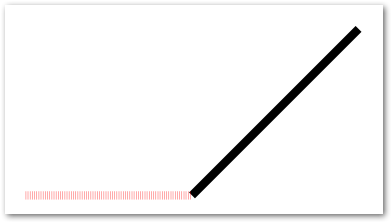
Crea un rettangolo in PDF in Java
Simile ad altri oggetti grafici, puoi aggiungere un rettangolo al PDF. Inoltre, puoi riempire il rettangolo con un determinato colore, controllare Z-Ordine, aggiungere colore sfumato, ecc. Di seguito sono riportati i passaggi per creare un rettangolo in un file PDF in Java.
- Crea un nuovo PDF o caricane uno esistente usando la classe Documento.
- Crea un oggetto Graph con dimensioni.
- Impostare BorderInfo per l’oggetto grafico.
- Crea un’istanza della classe Rectangle e impostane le dimensioni.
- Imposta altre proprietà del rettangolo come colore di riempimento, sfumatura, ecc.
- Aggiungi rettangolo alla raccolta di forme di Graph usando il metodo Graph.getShapes().add(Rectangle).
- Aggiungi un grafico alla pagina utilizzando il metodo Page.getParagraphs().add(Graph).
- Salvare il file PDF utilizzando il metodo Document.save(String).
L’esempio di codice seguente mostra come aggiungere rettangoli in PDF in Java.
// Crea un nuovo file PDF
Document pdfDocument = new Document();
// Aggiungi una pagina a una raccolta di pagine di file PDF
Page page = pdfDocument.getPages().add();
// Crea istanza Graph
Graph graph = new Graph(100, 400);
// Aggiungi l'oggetto grafico alla raccolta di paragrafi dell'istanza della pagina
page.getParagraphs().add(graph);
// Crea istanza Rectangle
com.aspose.pdf.drawing.Rectangle rect = new com.aspose.pdf.drawing.Rectangle(300, 100, 200, 120);
// Specificare il colore di riempimento per l'oggetto Grafico
rect.getGraphInfo().setFillColor(Color.getRed());
// Aggiungi l'oggetto rettangolo alla raccolta di forme dell'oggetto Graph
graph.getShapes().add(rect);
// Riempi il rettangolo con il gradiente
com.aspose.pdf.drawing.Rectangle rect2 = new com.aspose.pdf.drawing.Rectangle(0, 0, 300, 300);
graph.getShapes().add(rect2);
// Specificare il colore di riempimento sfumatura per l'oggetto grafico e il riempimento
Color gradientFill = new com.aspose.pdf.Color();
rect2.getGraphInfo().setFillColor(gradientFill);
// Imposta il gradiente
GradientAxialShading gradientAxialShading = new GradientAxialShading(Color.getRed(), Color.getBlue());
gradientAxialShading.setStart(new Point(0, 0));
gradientAxialShading.setEnd(new Point(300, 300));
gradientFill.setPatternColorSpace(gradientAxialShading);
// Salva file PDF
pdfDocument.save("create-rectangle.pdf");
Di seguito sono riportati i rettangoli che abbiamo creato utilizzando l’esempio di codice precedente.
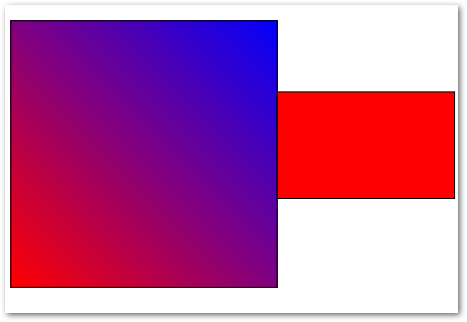
Crea un’ellisse in PDF in Java
Ultimo ma non meno importante, diamo un’occhiata a come creare un’ellisse in PDF in Java.
- Crea un nuovo PDF o caricane uno esistente usando la classe Documento.
- Crea un oggetto Graph con dimensioni.
- Impostare BorderInfo per l’oggetto grafico.
- Crea un’istanza della classe Ellipse e impostane le dimensioni.
- Imposta altre proprietà dell’ellisse come il colore di riempimento, ecc.
- Aggiungi l’ellisse alla raccolta di forme di Graph usando il metodo Graph.getShapes().add(Ellipse).
- Aggiungi un grafico alla pagina utilizzando il metodo Page.getParagraphs().add(Graph).
- Salvare il file PDF utilizzando il metodo Document.save(String).
L’esempio di codice seguente mostra come aggiungere un’ellisse in un file PDF in Java.
// Crea istanza del documento
Document pdfDocument = new Document();
// Aggiungi una pagina a una raccolta di pagine di file PDF
Page page = pdfDocument.getPages().add();
// Crea oggetto Grafico con determinate dimensioni
Graph graph = new Graph(400, 400);
// Imposta il bordo per l'oggetto Disegno
BorderInfo borderInfo = new BorderInfo(BorderSide.All, Color.getGreen());
graph.setBorder(borderInfo);
// Crea ellisse
Ellipse ellipse1 = new Ellipse(100, 100, 120, 60);
ellipse1.getGraphInfo().setColor(Color.getGreenYellow());
ellipse1.setText(new TextFragment("Ellipse"));
graph.getShapes().add(ellipse1);
// Crea un'ellisse piena
Ellipse ellipse2 = new Ellipse(200, 100, 120, 180);
ellipse2.getGraphInfo().setFillColor(Color.getGreenYellow());
graph.getShapes().add(ellipse2);
// Aggiungi l'oggetto Grafico alla raccolta di paragrafi della pagina
page.getParagraphs().add(graph);
// Salva file PDF
pdfDocument.save("create-ellipse.pdf");
Di seguito sono riportati i puntini di sospensione che abbiamo creato utilizzando l’esempio di codice precedente.
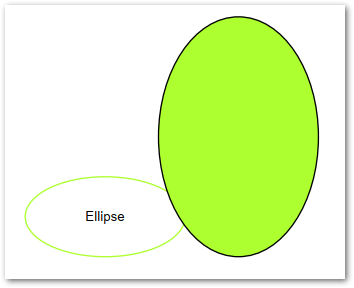
Ottieni una licenza gratuita
Puoi ottenere una licenza temporanea gratuita per utilizzare Aspose.PDF per Java senza limitazioni di valutazione.
Conclusione
In questo articolo, hai imparato come creare diversi oggetti di grafici e grafici in file PDF utilizzando Java. Hai visto come aggiungere archi, cerchi, rettangoli, linee, curve ed ellissi in un PDF. Inoltre, puoi esplorare di più sull’API Java PDF utilizzando la documentazione. In caso di domande o domande, puoi contattarci tramite il nostro forum.